En esta actividad examinaremos las maneras de acortar las tablas de enrutamiento. Observaremos cómo se sumarizan las rutas estáticas a redes contiguas en una sola ruta que incluye a todas las rutas. También observaremos cómo reemplazar una cantidad de rutas estáticas individuales por una ruta estática predeterminada que coincida con cualquier paquete que no posea una entrada específica en la tabla de enrutamiento.
Tarea 1: Examinar la red con rutas estáticas individuales para todas las redes
Paso 1: Visualice la configuración.
En cada uno de los tres routers:
- Conéctese al router utilizando la contraseña cisco. Ingrese al modo EXEC privilegiado utilizando la contraseña class.
- Introduzca el comando show running-config para ver cómo está configurado actualmente el enrutamiento estático.
- Introduzca el comando show ip route para ver el efecto de la configuración. Existen rutas estáticas individuales en cada router para cada red remota.
Paso 2: Verifique la conectividad.
Desde la petición de entrada de línea de comandos en cada una de las tres PC, haga ping a las otras dos PC. Todos los ping deberán tener éxito.
Tarea 2: Sumarizar las rutas estáticas en redes contiguas
Paso 1: Reemplace las rutas estáticas existentes por una ruta estática sumarizada.
En el router R3, ingrese al modo de configuración global e introduzca los siguientes comandos:
- R3(config)#no ip route 172.16.1.0 255.255.255.0 s0/0/1
- R3(config)#no ip route 172.16.2.0 255.255.255.0 s0/0/1
- R3(config)#no ip route 172.16.3.0 255.255.255.0 s0/0/1
- R3(config)#ip route 172.16.0.0 255.255.252.0 s0/0/1
Paso 2: Guarde las configuraciones actualizadas.
En el router R3, salga del modo de configuración a través de la secuencia de teclas Ctrl+z. Guarde la configuración a través del comando copy run start.
Paso 3: Visualice la configuración.
En el router R3:
- Introduzca el comando show running-config para ver cómo está configurado ahora el enrutamiento estático.
- Introduzca el comando show ip route para ver el efecto de la configuración modificada. Existe sólo una ruta estática para cada red remota.
Paso 4: Verifique la conectividad.
Desde la petición de entrada de línea de comandos en la PC3, haga ping a las otras dos PC. Todos los ping deberán tener éxito; en caso contrario, resuelva el problema de la ruta estática.
Tarea 3: Configurar una red de conexión única
Paso 1: Reemplace las rutas estáticas existentes por una ruta estática predeterminada.
En el router R1, ingrese al modo de configuración global e introduzca los siguientes comandos:
- R1(config)#no ip route 172.16.1.0 255.255.255.0 s0/0/0
- R1(config)#no ip route 192.168.1.0 255.255.255.0 s0/0/0
- R1(config)#no ip route 192.168.2.0 255.255.255.0 s0/0/0
- R1(config)#ip route 0.0.0.0 0.0.0.0 s0/0/0
Paso 2: Guarde las configuraciones actualizadas.
En el router R1, salga del modo de configuración a través de la secuencia de teclas Ctrl+z. Guarde la configuración a través del comando copy run start.
Paso 3: Visualice la configuración.
En el router R1:
Paso 4: Verifique la conectividad.
Desde la petición de entrada de línea de comandos en la PC1, haga ping a las otras dos PC. Todos los ping deberán tener éxito; en caso contrario, resuelva el problema de la ruta estática predeterminada.
Reflexión
Con esta actividad se pudo ver como configurar rutas predeterminadas para hacer un poco más fácil el ingreso de rutas en la tabla de enrutamiento de los routers.



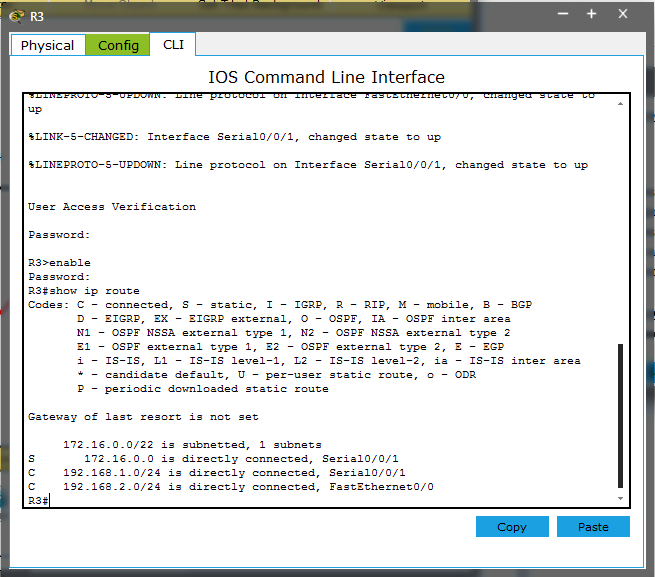





No hay comentarios.:
Publicar un comentario